
Se da un lato può essere utile convertire PDF in immagini (jpg, png, bmp, ecc…) da un altro lato potrebbe nascere l’esigenza di creare un documento o ebook PDF a partire da più immagini e foto. Creare PDF da più immagini può essere utile per creare ad esempio un catalogo, un book fotografico, una brochure o altro ancora. Avere il tutto in formato PDF ha notevoli vantaggi come ad esempio:
- Maggiore compatibilità con i vari dispositivi
- Più sicurezza perché il PDF è meno semplice da modificare rispetto ad un immagine
- Possibilità di creare un album fotografico PDF sfogliabile
Per creare un PDF da più immagini o foto, esistono diverse soluzioni, anche gratuite. Tra tutte le soluzioni sotto proposte consigliamo la prima, che consiste nell’ utilizzare il programma PDFelement, uno dei migliori del settore per le potenti funzioni di conversione e modifica dei documenti PDF, senza andare ad alterare la qualità delle immagini e degli altri contenuti. Diamo uno sguardo più dettagliato alle migliori soluzioni (software e online) per creare PDF da più immagini.
Sommario
#1. Creare PDF da più Immagini (Foto) con PDFelement
Innanzitutto scarica e installa la versione di prova gratuita di PDFelement sul tuo computer Windows o Mac. Ecco i relativi link per il download della versione demo:
Step 1. Installa ed avvia PDFelement
Fai doppio click sul file scaricato sul PC/Mac per avviare l’installazione. Al termine si aprirà la seguente schermata iniziale:
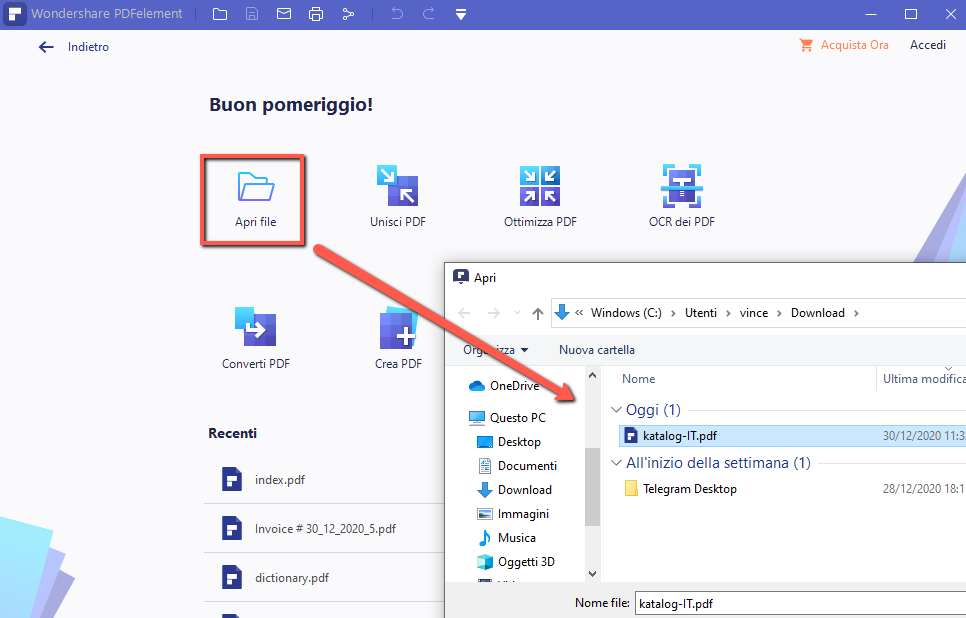
Step 2. Converti & combina immagini
Adesso, per iniziare a creare il tuo PDF dalle tue foto ed immagini dovrai semplicemente cliccare sul riquadro relativo alla funzione Unisci, come evidenziato nella figura qui sotto.
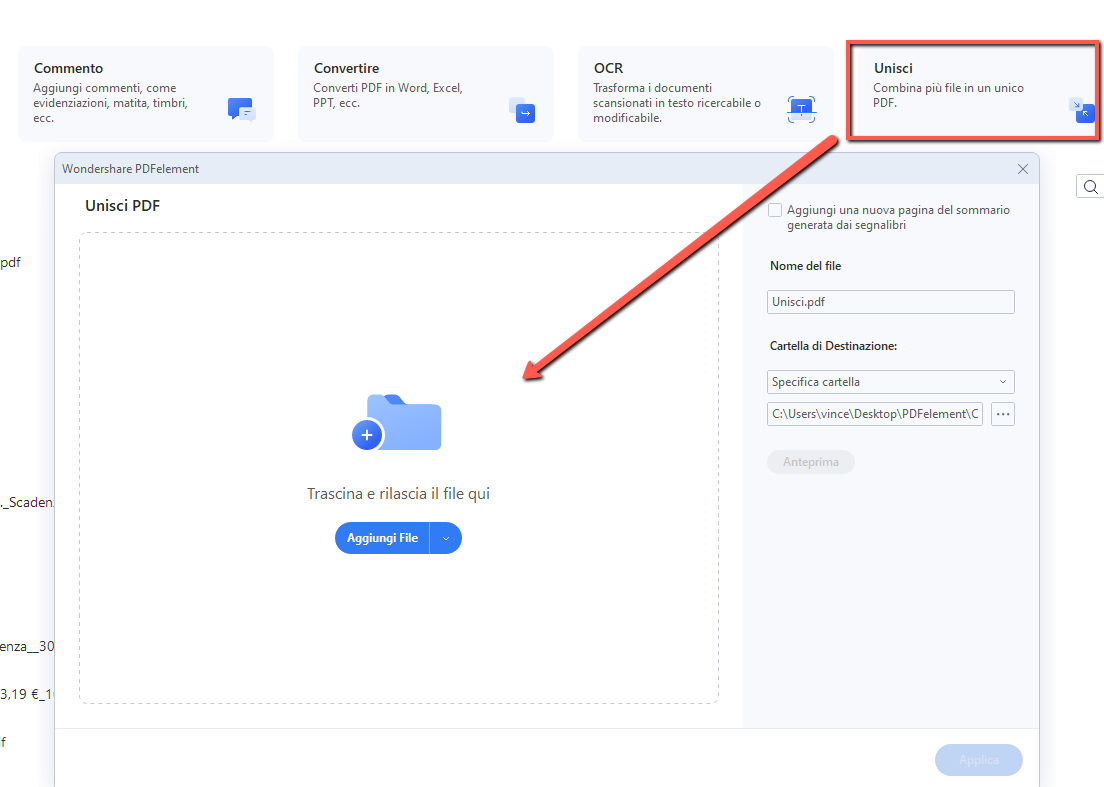
Dopo aver cliccato su UNISCI si apre una finestra in cui potrai iniziare a importare tutte le foto ed immagini per creare il PDF finale. Potrai riordinare le foto come meglio desideri e una volta che premi su Applica si aprirà una finestra che mostra tutte le pagine del PDF, ogni pagina con una immagine/foto da te importata.

A questo punto potrai fare tutte le eventuali modifiche utilizzando i tanti strumenti messi a disposizione da PDFelement.
Step 3. Salva il PDF creato con immagini
Prima di effettuare il salvataggio del PDF creato con le tue foto ed immagini potrai effettuare varie operazioni di personalizzazione. Potrai ad esempio aggiungere testo, riordinare le pagine del PDF, affiancare due pagine del PDF (in modo da avere due immagini allineate anziché su due pagine diverse), cambiare lo sfondo del PDF, aggiungere note, e tanto altro ancora.
Quando tutto è pronto clicca sul menu FILE e poi su SALVA CON NOME per procedere al salvataggio del PDF sul tuo computer.

Tutto qui! Come vedi salvare foto in PDF, creare un documento PDF da più immagini, è davvero semplice e veloce da farsi grazie a PDFelement. Fai una prova e noterai che anche la qualità delle immagini rimarrà inalterata in modo che l’eventuale stampa del PDF non andrà a compromettere la qualità delle tue foto!
#2. JPG to PDF (online)
Per chi non vuole scaricare software e cerca una soluzione veloce e direttamente online, il servizio JPG to PDF by iLovePDF è quello che fa per te. Una volta acceduto alla homepage della piattaforma potrai premere sul pulsante centrale e iniziare a importare tutte le immagini che vuoi unire per creare un file PDF.

Dopo aver caricato le immagini, queste appariranno in una nuova finestra e potrai modificarne l’ordinamento. Dalla destra di tale finestra potrai anche scegliere l’orientazione del documento, la dimensione delle pagine, margini, ecc.. Infine premi su Convert to PDF per creare il documento PDF finale.
#3. Creare PDF da immagini su iPhone
Se hai un iPhone puoi usare l’app Photos to PDF che consente di convertire rapidamente e facilmente le tue foto in PDF e condividerle con amici e familiari in pochissimo tempo. Scegli il layout, il margine, l’orientamento della pagina e il formato carta, quindi visualizza l’anteprima dell’album fotografico PDF prima di salvarlo, condividerlo o stamparlo.
COME FUNZIONA
– Seleziona le foto che desideri aggiungere all’album
– Seleziona il layout, il margine, l’orientamento della pagina e il formato carta preferiti
– Visualizza in anteprima il tuo album
– Condividi il tuo album (in formato PDF) via e-mail, SMS e altro o stampalo

GloboSoft è una software house italiana che progetta e sviluppa software per la gestione dei file multimediali, dispositivi mobili e per la comunicazione digitale su diverse piattaforme.
Da oltre 10 anni il team di GloboSoft aggiorna il blog Softstore.it focalizzandosi sulla recensione dei migliori software per PC e Mac in ambito video, audio, phone manager e recupero dati.


